
1. La primera ventana nos recomienda que utilicemos el disco proporcionado por el fabricante del hardware si disponemos de él. En nuestro ejemplo no lo tenemos, así que pulsamos Siguiente.
2. En la siguiente ventana ya nos ofrece dos opciones:

Escogida una opción, pulsamos Siguiente.
3. Veremos una ventana donde podremos escoger el tipo de dispositivo. Si no estamos seguros podremos Mostrar Todos. Pulsamos Siguiente para continuar.
4. Llegamos así a la ventana de selección del dispositivo:
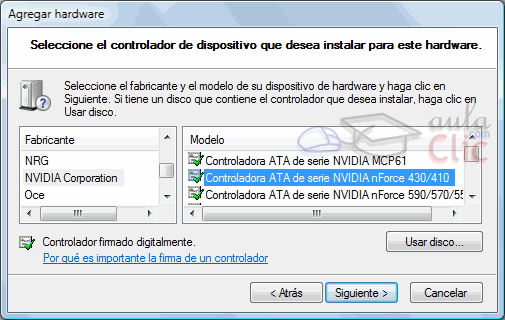
Aquí debemos elegir el Fabricante del hardware en la lista de la izquierda, para que se muestren sus modelos y escoger el nuestro.
Si disponemos de un disco con los controladores, podemos usarlo pulsando en Usar disco, aunque ya hemos mencionado que en caso de disponer del disco, no debemos utilizar este asistente.
Una vez elegido el modelo correspondiente, pulsamos en Siguiente.
5. La siguiente ventana es la misma a la que habremos llegado directamente si al buscar, Windows encontró el hardware.

Si comprobamos que el modelo corresponde con nuestro dispositivo, sólo queda pulsar Siguiente para instalar el hardware.
6. Veremos una barra de progreso de la instalación mientras Windows instala los controladores. Cuando acabe, Windows nos informará con una ventana de Finalización del asistente para agregar hardware que la instalación se ha realizado correctamente.
Si después de instalar el hardware Windows sigue sin detectarlo, deberemos comprobar que hemos elegido el modelo correcto. Si no es ese el problema, podemos buscar información en la Web del fabricante.